
Az Apple Watch sorozat 6 és újabb vér oxigénellenőrzéssel rendelkezik. Ez még a vér oxigénszintjét is rögzíti a háttérben. Nem használja a funkciót, és szeretné megtakarítani az akkumulátor élettartamát? Itt van, hogy tiltsa le a vér oxigénfigyelését az Apple Watch-en.
Hogyan lehet letiltani a vér oxigénfigyelését az Apple Watch-on
A vér oxigén megfigyelését a "Beállítások" alkalmazásról az Apple Watch-ről letilthatja. Győződjön meg róla, hogy az Apple Watch órás arcát megtekintheti, és nyomja meg a digitális koronát. Az App Galériából nyissa meg a "Beállítások" alkalmazást.

Itt görgessen lefelé, és válassza ki a "vér oxigén" alkalmazást. A funkció letiltásához érintse meg a "Vér oxigén mérések" opciót.

Most, a vér oxigén alkalmazás, a háttérolvasások mellett letiltásra kerül.
Hogyan lehet törölni a vér oxigén alkalmazást az Apple Watch-től
Miután letiltotta a vér oxigénfigyelő funkcióját, érdemes törölni az alkalmazást (ne aggódj, tudsz Telepítse újra az App Store használatával az Apple Watch-on).
ÖSSZEFÜGGŐ: Hogyan kell telepíteni az alkalmazásokat közvetlenül az Apple Watch-ra
Nyomja meg az Apple Watch digitális koronáját az App Galéria megnyitásához. Itt érintse meg és tartsa lenyomva a "vér oxigén" alkalmazást.

Most érintse meg a kis „X” gomb a tetején a vér oxigén alkalmazást, és válassza ki a „Törlés App” opciót.
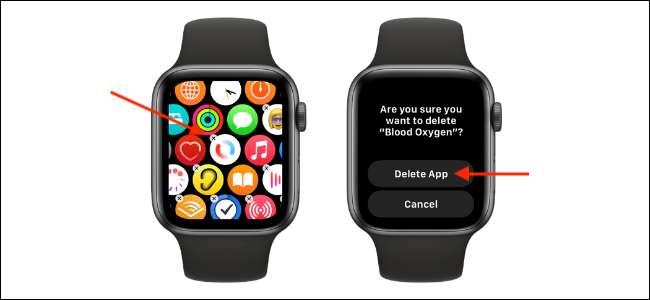
Ha a lista nézetet használja, húzza balra a Blood Oxygen alkalmazáson, érintse meg a "Törlés" gombot, majd válassza ki a "Alkalmazás törlése" opciót.

A vér oxigén alkalmazás most eltűnik az Apps képernyőn.
Hogyan lehet letiltani a vér oxigénfigyelését az iPhone-on
A vér oxigénfigyelő funkciót is letilthatja az iPhone Watch alkalmazás segítségével.
Az "My Watch" lapon az "Watch" alkalmazásban válassza ki a "vér oxigén" opciót.
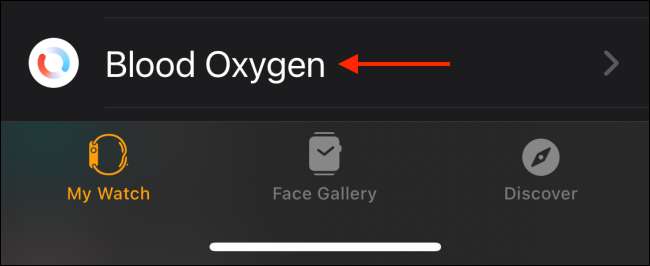
Ezután érintse meg a kapcsolót melletti „vér oxigén mérése”, hogy a funkció kikapcsolásához.
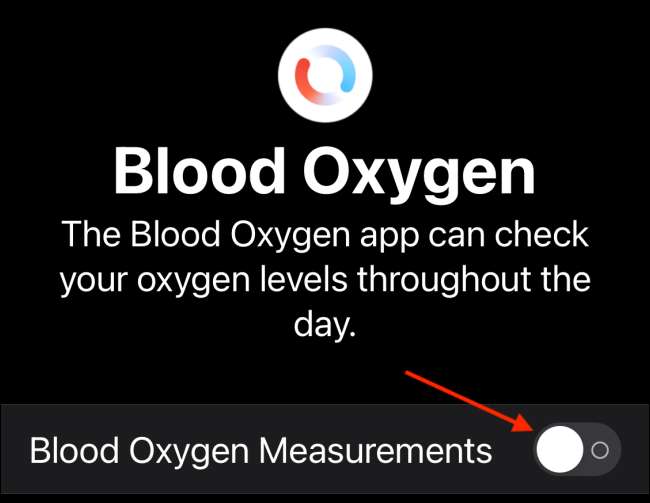
Új az Apple Watch? Itt vannak a 20 Apple néz tippeket és trükköket Tudnia kell.
ÖSSZEFÜGGŐ: 20 Apple Watch Tippek & amp; Trükköket kell tudnod






